Eiss Ebus Instant Share Solution
Unsere IT-Lösung für free-floating Carsharing heißt EBuS Instant Share Solution (EISS). Sie zeichnet sich insbesondere durch die Merkmale Instant Access, Open-End Nutzung und One-Way Fahrten aus. Diese Lösung unterscheidet sich insofern von herkömmlichen CarSharing Lösungen, als dass standortlose Buchungsziele statt den klassischen standortgebundenen Buchungszielen eingesetzt werden.
Voraussetzungen
Wie der Einleitung schon zu entnehmen ist, sind bei der Umsetzung der free-floating Carsharing- Lösung einige technische Voraussetzungen zu erfüllen.
Bordcomputer
Momentan ist diese Lösung nur mit Invers Bordcomputern (BCSA/iBoxx) realisierbar. Aufgrund der notwendigen Konfigurationen (s.u.) muss auch eine bestimmte Firmware-Version eingesetzt werden. Auf einen Blick zusammengefasst beinhalten die technischen Voraussetzungen:
- Invers BCSA 2006 (auch MMX), Invers iBoxx, Firmware-Version mindestens 4.12 (empfohlen 4.15 oder höher)
- GPS-Antenne für die Standorterfassung
- GPRS-Kommunikation mit guter Netzqualität (empfohlen)
Die convadis CBox micro ist grundsätzlich auch für EISS geeignet, aber...
- die GPS Daten werden von EBuS noch nicht ausgewertet
- die CBox kann noch nicht per GPRS kommunizieren
EBuS
Folgende EBuS Funktionen sind für die Nutzung von EISS notwendig:
- Anzeige von Fahrzeugpositionen
- Instant Access für Invers BCSA
- Autostorno für BCSA
- Erweiterter Zugangssystemstatus für Invers
- Eventgesteuerte Skripte
- Standortlose Buchungsziele
Notwendige Konfigurationen
Folgende Konfigurationen müssen durchgeführt werden, damit EISS funktioniert:
Buchungszielgruppen
Für die Nutzung von EISS empfiehlt es sich, eine separate Buchungszielgruppe anzulegen. EISS-Fahrzeuge können nicht für die Quernutzung freigegeben werden, da die Instant Access Funktion nicht von Kunden anderer Organisationen genutzt werden kann. Auch eine differenzierte Freigabe für die eigenen Kunden kann über eine separate Buchungszielgruppe ermöglicht werden.
Um den Invers Bordcomputern Instant Access zu ermöglichen, muss hier die sogenannte Instant Buchungszeit angegeben werden. Für EISS ist hier die Maximalbuchungszeit anzugeben.
Kundeneinstellungen
Die Einstellung statistikrelevant im Kundendialog muss bei den Kunden auf "ja" stehen, damit das "Clear-Booking Skript" für Buchungen von diesen Kunden ausgeführt wird. Steht der Eintrag auf "nein" dann läuft das Skript nicht und Buchungen werden nach dem definierten Zeitraum nicht automatisch beendet.
Instant Access
Die spontane Nutzung eines Fahrzeugs zu sofort in Verbindung mit der Durchführung einer Buchung vom Bordcomputer selbst wird als Instant Access bezeichnet. Der Instant Access beim Invers BCSA ist kein echter Instant Access, bei dem die gewünschte Buchungszeit am Bordcomputer eingegeben werden kann, sondern ein Instant Access in zwei Schritten. Der erste Schritt ist der Zugang in das Fahrzeug, bei dem eine vordefinierte Buchung, deren Standardbuchungszeit (Instant Buchungszeit) in EBuS konfigurierbar ist, je nach Verfügbarkeit, an den BCSA geschickt wird. Im zweiten Schritt kann diese Buchung dann am BCSA vor Ort verlängert werden. In den meisten EISS-Projekten entfällt der zweite Schritt, da die Buchung exakt einer vordefinierte Maximalbuchungszeit entspricht und eine Veränderung der Buchung nicht möglich sein soll.
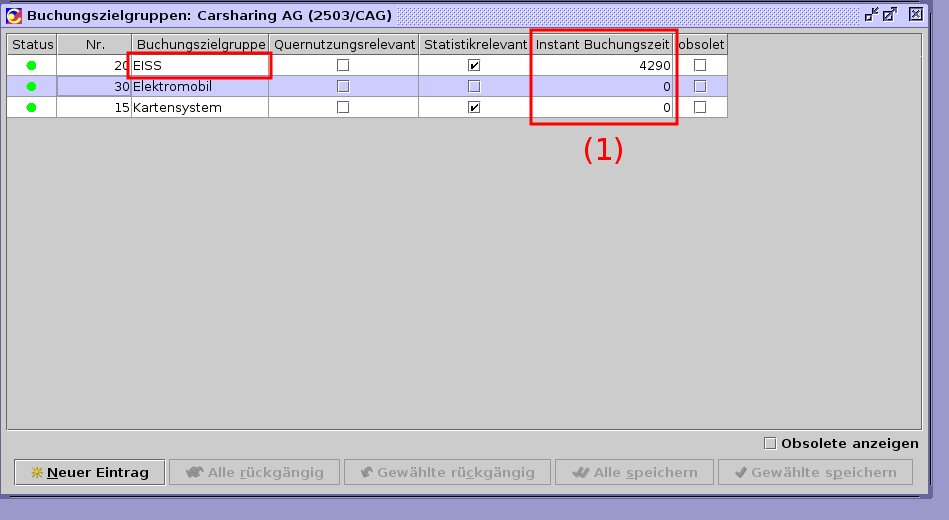
Buchungszielgruppe EISS mit Instant Buchungszeit (1)
Aktivierung von Instant Access
In EBuS wird Instant Access in den Anbietereinstellungen aktiviert. Im Reiter Invers/CUCM-Schnittstelle das Häkchen bei Instant Access für BCSA setzen.
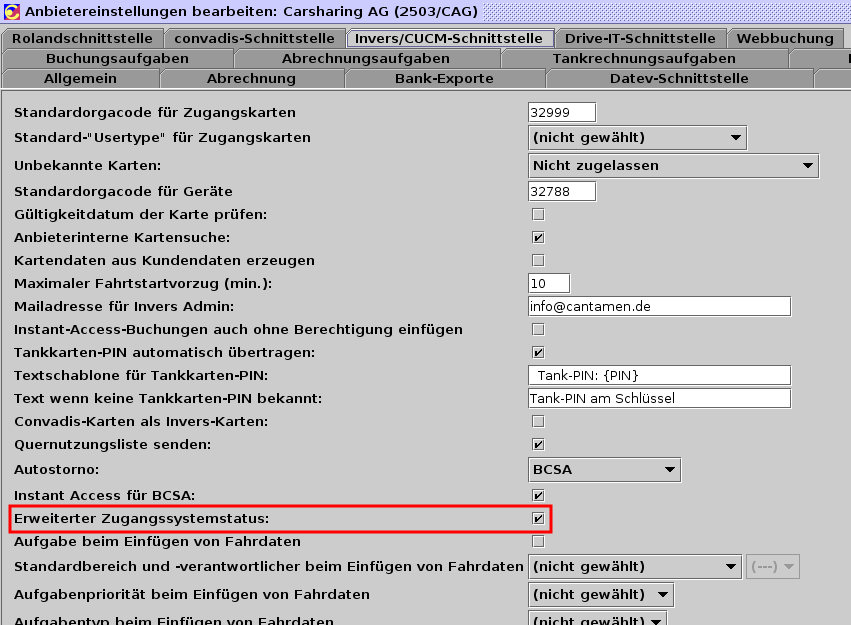
Aktivierung von Instant Access für Invers
Zusätzlich ist es noch notwendig, die Standardbuchungszeit in Minuten für den Instant Access festzulegen. Dies geschieht in der Spalte Instant Buchungszeit in den Buchungszielgruppen (siehe oben).
Beispiel: In unserem Beispiel ist die Instant Buchungszeit auf den Wert 4290 gesetzt worden, welcher sich aus der fixen Buchungszeit von drei Tagen minus der Mindestbuchungsdauer des Buchungsmodells ergibt.
3 Tage = 72 h = 4320 min - 30 min = 4290 min
Bitte beachten Sie, dass durch die Nutzung von Instant Access aufgrund der CUCM-Requests der Invers BCSA bzw. iBoxx zusätzliche Kommunikationskosten entstehen und daher die kostengünstigste Kommunikationsart GPRS empfohlen wird.
Bereiche und Polygone
Der wohl größte Unterschied von EISS zum klassischen Carsharing ist die Verwendung von standortlosen Buchungszielen. Anders als bisher müssen die Buchungsziele nun Bereichen zugeordnet werden, was One-Way Fahrten ermöglicht. Den Bereiche werden dann noch Polygone zugeordnet. Aber was sind Bereiche und Polygone und wozu dienen sie?
- Bereiche: Über den Bereich wird in EBuS das free-floating Projekt definiert. Es beschreibt keine Fläche oder Gebiet. Das wird später über die Polygone realisiert. Aus diesem Grund sind für den Bereich auch keine Koordinaten notwendig. Es können ein oder mehrere Bereiche (1) angelegt werden. Zusätzlich werden den Bereichen die Buchungsziele zugeordnet, um diese als standortlos zu kennzeichnen.
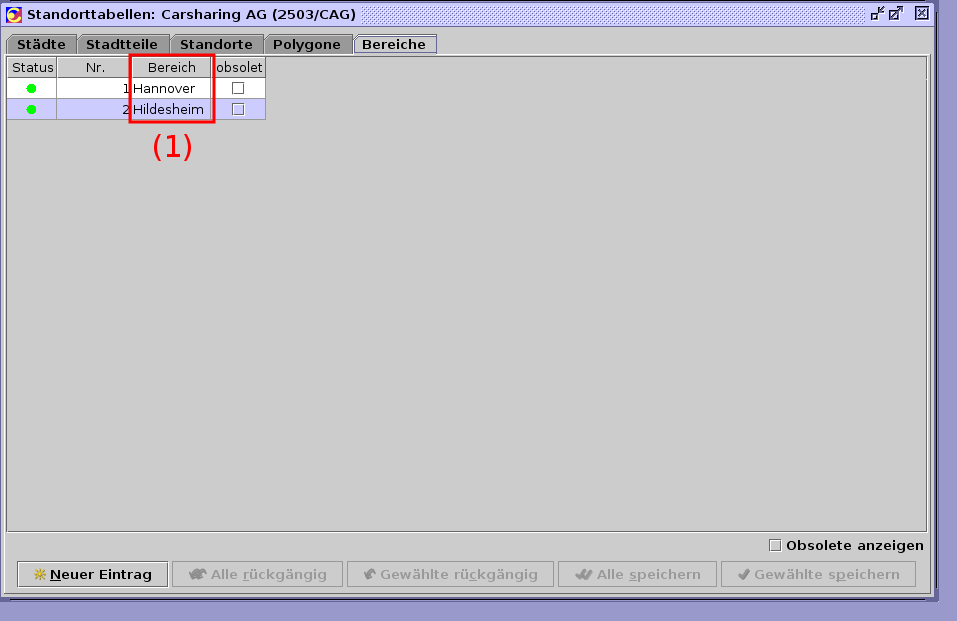
In diesem Beispiel existieren zwei Bereiche
- Polygone: Als Polygone können beliebig viele Gebiete wie z.B. Kern- und Erweiterungszonen (3), aber auch Verbotszonen o.Ä. definiert werden. Die Eingabe der Polygone muss nach einem bestimmten Format (4) erfolgen. Den bereits definierten Bereichen (2) müssen die entsprechenden Polygone zugeordnet werden. Namen und Nummern (1) der Polygone können Sie frei vergeben, sie müssen aber eindeutig sein.
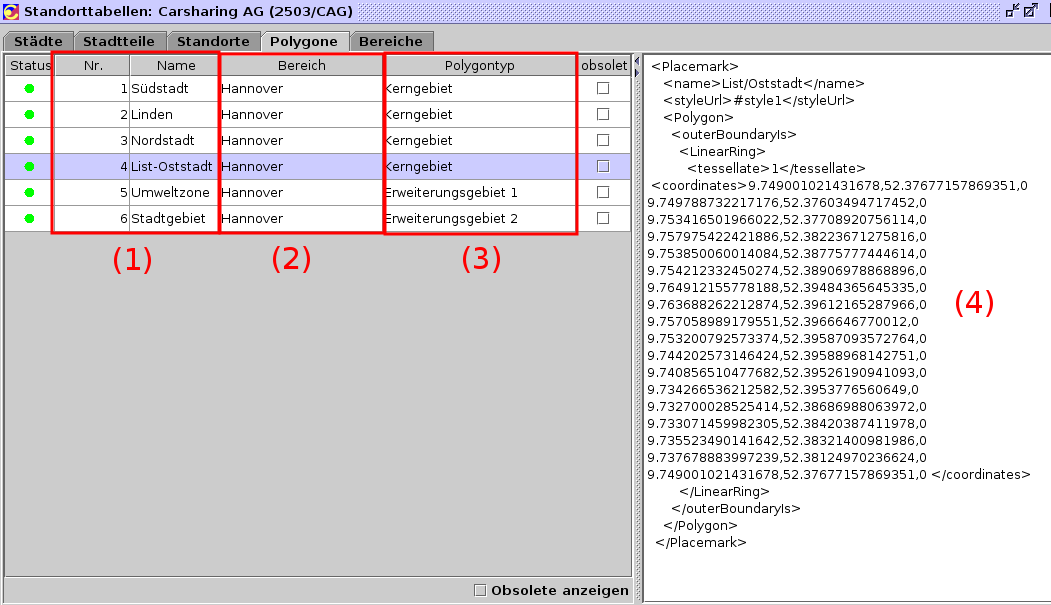
Falls die Polygone beispielsweise mit Google Earth erzeugt werden, so ist der XML-Code zwischen <Placemark>...</Placemark> relevant. Als Dezimaltrennzeichen ist ein Punkt zu verwenden, da die Koordinaten jeweils mit einem Komma getrennt werden. Diese im folgenden Beispiel dargestellte XML-Syntax ist für eine ordnungsgemäße Funktionsweise in EBuS einzuhalten.
Beispiel für Polygon "Südstadt"
<Placemark>
<name>Südstadt</name>
<styleUrl>#style2</styleUrl>
<Polygon>
<outerBoundaryIs>
<LinearRing>
<tessellate>1</tessellate>
<coordinates>9.739206071927335,52.36844909720357,0 9.737851138277499,52.36250452968183,0 9.744683626622397,52.35365353094009,0 9.754476439878141,52.35491913045168,0 9.763503897618961,52.35636748201252,0 9.769343916485941,52.35793076420728,0 9.763762968783523,52.36858935401579,0 9.76196296160931,52.37034900019053,0 9.75635966402219,52.37278381916178,0 9.751734275382768,52.37387402402882,0 9.747831946888045,52.37465623068207,0 9.744162461437849,52.37269632554813,0 9.742433285491959,52.36870856554602,0 9.740178965988967,52.36874288897852,0 9.739486842442952,52.36858238799977,0 9.739206071927335,52.36844909720357,0
</coordinates>
</LinearRing>
</outerBoundaryIs>
</Polygon>
</Placemark>
Für Polygon-in-Polygon Strukturen wendet EBuS bei der Auswertung der Polygone automatisch “von klein zu groß” an. Bei unserem Beispiel bedeutet das, dass zunächst die Kerngebiete, dann Erweiterungsgebiet 1 "Umweltzone" und schließlich Erweiterungsgebiet 2 "Stadtgebiet" für eine Punkt-in-Polygon Abfrage ausgewertet werden. Ein Punkt beschreibt dabei die GPS-Koordinaten des abgestellten EISS Fahrzeuges. Wichtig ist dabei zu wissen, dass nur EBuS diese Polygone und Bereiche kennt und nicht der Bordcomputer, der mit dem Fahrtdatensatz nur die GPS-Koordinaten übermittelt. Diese GPS-Koordinaten werden außerdem in der Realobjekttabelle hinterlegt, die mit dem entsprechenden Recht “Koordinaten anzeigen” eingesehen werden können.
Position des Fahrzeuges und Buchungen betrachten
Essentiell bei einem EISS-Projekt ist die Position des Fahrzeuges. Ein Kunde muss in der Lage sein, ein Fahrzeug zu finden um dieses nutzen zu können. Hierfür überträgt das Fahrzeug bzw. der Bordcomputer am Ende einer Nutzung die GPS-Position des Fahrzeuges mit dem Fahrdatensatz. Diese GPS Angabe wird für die Anzeige des Fahrzeuges im Buchungssystem verwendet.
Das funktioniert folgendermaßen:
Die Koordinaten des Fahrzeuges treffen in EBuS ein. EBuS ermittelt daraufhin die Stadt und den Stadtteil, die Koordinaten werden an Google übergeben und Google liefert die Adresse, Stadtteil und Stadt zurück. Kennt EBuS den gelieferten Stadtteil und die Stadt, werden diese in den Buchungsdaten eingetragen ggf. die erfolgten Einträge korrigiert. Kennt EBuS diese nicht, trägt es die nächstgelegenen Städte und Stadtteile ein, die es kennt. Es sollten also zumindest alle Stadtteile und Städte des EISS-Betriebsgebietes in EBuS angelegt sein.
Falls es durch eine fehlende Stadt oder Stadtteil zu einem Fehleintrag kommen sollte, kann man den Fehler folgendermaßen korrigieren: Die fehlende Städte und Stadtteile in EBuS hinterlegen, anschließend die GPS Koordinaten erneut (über die Zugangssysteme -> Invers BCSA -> GPS-Position abfragen) abfragen, EBuS wird dann die korrekte Adresse ausgeben.
Zu finden sind diese Angaben in Buchungen betrachten. In der Buchungstabelle gibt es mehrere relevante Spalten mit Informationen zum Standort, den Koordinaten und entsprechende Zeitstempel.

Angaben zur Position eines EISS-Fahrzeuges
- Standort: Hier stand das EISS-Fahrzeug zu Beginn der Nutzung. D.h. diese Angabe korrespondiert mit dem Rückgabestandort der vorherigen Buchung.
- Koordinaten: An dieser Stelle befinden sich die genauen Geokoordínaten des Standortes.
- Koordinaten-Zeitpunkt: Zeitstempel wann die Koordinaten in EBuS eingetragen wurden.
- Rückgabestandort: Wenn die Buchung beendet wurde, wird hier der aktuelle Standort des EISS-Fahrzeuges angezeigt. Diese Angabe korrespondiert dann entsprechend mit dem Standort der nächsten Buchung. Während der Nutzung ist dieses Feld leer.
- Rückgabekoordinaten: Die Koordinaten des Rückgabestandortes.
- Rückgabekoordinaten-Zeitpunkt: Zeitstempel wann die Koordinaten in EBuS eingetragen wurden.
Zuordnung zu den Bereichen und Buchungszielgruppe/-typ/-produkt
Für die Verknüpfung der EISS Buchungsziele mit den Bereichen sind in EBuS Änderungen an zwei Stellen durchzuführen. Zum einen muss das Häkchen in den Buchungszielen bei Bereichsbasiert gesetzt werden und zum anderen müssen die relevanten Buchungsziele im Reiter Buchungsziel-Bereichs-Zuordnungen den definierten Bereichen zugeordnet werden.

Die Buchungsziele für das EISS Projekt müssen als "Bereichsbasiert" markiert werden
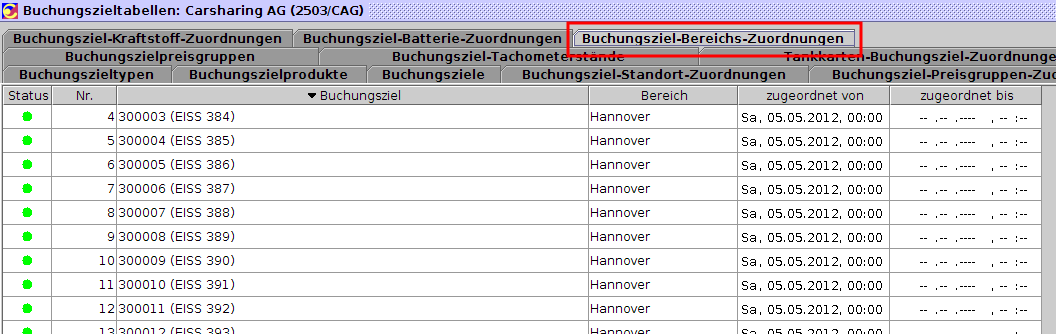
Die Buchungsziel-Bereichs-Zuordnung funktioniert wie die Buchungsziel-Standort-Zuordnung
In unserem Beispiel sind alle EISS-Buchungsziele dem Bereich “Hannover” zugeordnet worden. Außerdem sind die EISS-Fahrzeuge einer eigens angelegten Buchungszielgruppe “EISS” ebenso wie einem eigenen Buchungszieltyp und einem Buchungszielprodukt zugeordnet worden.
Buchungsmodell
Bei allen momentan ausgeführten EISS-Projekten wird das Buchungsmodell 47 verwendet. Damit sind die Fahrzeuge nur zu sofort buchbar, können minütlich eingetragen werden, haben eine fixe Buchungszeit von drei Tagen und können vom Nutzer online storniert, aber in der Buchungsdauer nicht verändert werden.. Es handelt sich also um Pseudo-Open-End Nutzungen, da die maximale Buchungszeit und damit auch die Nutzungsdauer in unserem Beispiel auf drei Tage festgelegt ist. Wird diese Maximalnutzungsdauer von drei Tagen überzogen, so erhält man die Information darüber in der Zugangssystem-Überwachung im EBuS ManagementCenter, wie bei jeder anderen Buchung. Eine gesonderte Warnung für überzogene EISS-Buchungen gibt es nicht.
Auf Wunsch kann natürlich auch ein anderes Buchungsmodell verwendet werden. Eine feste Voraussetzung ist aber, dass die Fahrzeuge nur zu sofort buchbar sind.
Erweiterter Zugangssystemstatus
Um die Nutzung von EISS korrekt durchführen zu können, ist es nötig, den erweiterten Zugangssystemstatus für Invers Zugangssysteme zu aktivieren. Mit Hilfe dieser Anzeige kann stets der aktuelle Status einer Buchung verfolgt werden. Es findet eine Rückkommunikation zwischen dem BCSA/iBoxx und EBuS statt, durch die z.B. Übertragungsfehler sofort festgestellt und behoben werden können. Außerdem sind diese Status wichtig für die ordnungsgemäße Funktionsweise der implementierten Skripte, welche für EISS benötigt werden.
Einzustellen ist diese Funktion in der Verwaltung im Dialog Anbietereinstellungen bearbeiten unterhalb des Reiter Invers/CUCM-Schnittstelle.
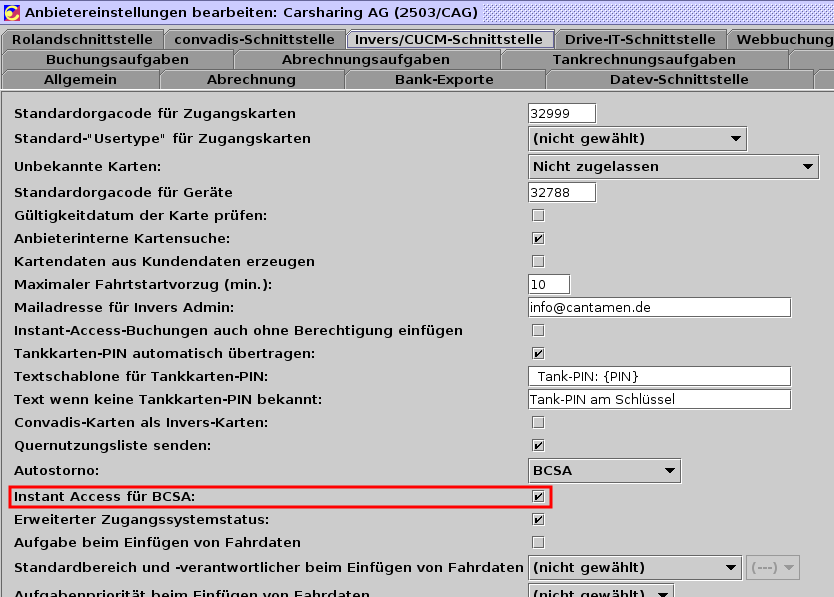
Hier muss das Häkchen bei Erweiterter Zugangssystemstatus gesetzt werden
Die Status sind im Einzelnen:
- OK, warte auf Kunde (Invers): Die Buchung ist am Fahrzeug angekommen und der Kunde kann mit der Nutzung beginnen.
- OK, Nutzung läuft (Invers): Der Kunde hat sich am Bordcomputer mit seiner PIN erfolgreich angemeldet.
- OK, aber keine Nutzung (Invers): Der Kunde hat sich nicht am Bordcomputer angemeldet. Es fand keine Nutzung statt.
- OK, Nutzung beendet (Invers): Der Kunde hat sich am Bordcomputer abgemeldet und die Fahrt mit dem endgültigen Vorhalten der Zugangskarte beendet. Die Fahrdaten und die GPS Position werden an EBuS übertragen.
Eintrag in Buchungsgeschichte für automatisch beendete Buchungen
In den Anbietereinstellungen im Reiter Allgemein muss über folgendes Auswahlmenü festgelegt werden, dass für automatisch beendete Buchungen ein zusätzlicher Eintrag in der Buchungsgeschichte erzeugt werden soll.

Es gibt drei Möglichkeiten zur Auswahl:
- Nie: Es wird kein zusätzlicher Eintrag für automatisch beendete Buchungen in der Buchungsgeschichte erzeugt. Das gilt für alle Fahrzeuge der Organisation. Diese Einstellung darf für EISS Fahrzeuge nicht verwendet werden.
- Buchungsziegruppe: In dem Dialog Buchungszielgruppen erscheint eine neue Spalte. Hier kann ausgewählt werden, welche Buchungszielgruppe einen zusätzlichen Eintrag in der Buchungsgeschichte erhalten soll und welche nicht. So ist es z.B. möglich standortbasierte Fahrzeuge und standortlose Fahrzeuge unterschiedlich zu behandeln.
- Immer: Es wird für alle Fahrzeuge ein zusätzlicher Eintrag in der Buchungsgeschichte erzeugt. Das gilt für die gesamte Organisation.
Organisationsinterne Zugangskartensuche
Teilweise werden bei unterschiedlichen Organisationen Invers Zugangskarten mit der gleichen Cocos Customer Number verwendet. Hier kommt es dann bei Instant Access zu Problemen, da EBuS bei der Zugangskartenabfrage mehrere Einträge findet und eine Überprüfung der Karte unmöglich macht. Das Problem kann auch auftreten, wenn die Zugangskarte innerhalb einer Organisation nicht eindeutig ist - eine Karte mehreren Kunden zugeordnet wurde. Der “Instant Access” wird dann ebenfalls verweigert.
Zu finden sind diese erfolglosen Versuche in den “Nicht zugeordneten Fahrdaten”. Unter der Problembeschreibung findet man folgenden Eintrag: “Multiple member to card assignment found for card” Zusätzlich erkennt man, bei welchen Kunden diese Zugangskarte noch gefunden wurde.
Zusammenfassend kann folgendes festgestellt werden:
Die organisationsinterne Zugangskartensuche stellt sicher, dass bei “Instant Access”...
- die übermittelte Zugangskartenkennung (Custnr.) nur innerhalb der eigenen Organisation zur Kundensuche verwendet wird.
- nur die eigenen Nutzer berücksichtigt werden.
- Quernutzer keinen Zugang erhalten.
Einzustellen ist diese Funktion unter Verwaltung > Anbietereinstellungen bearbeiten > Invers/CUCM-Schnittstelle.
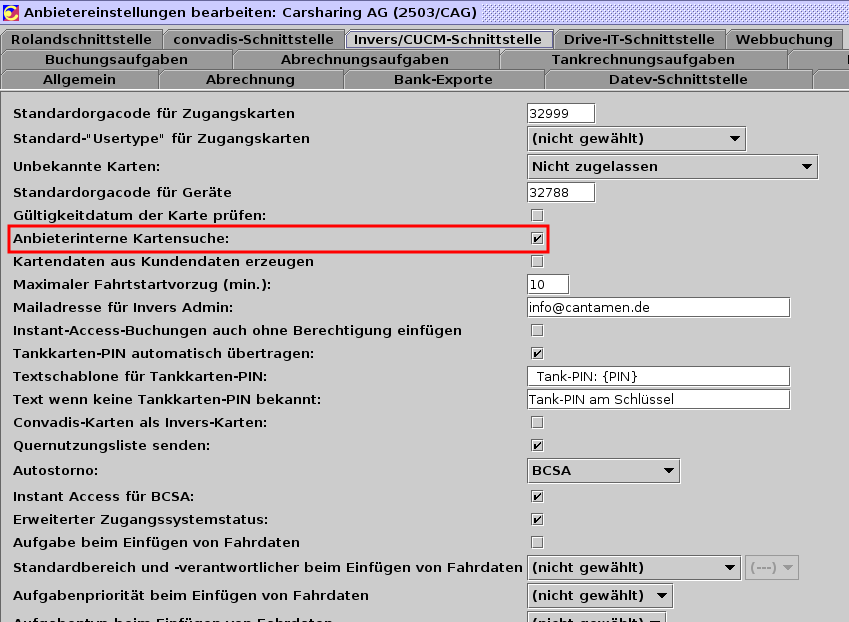
Das Häkchen bei "Anbieterinterne Kartensuche" muss gesetzt sein.
Namensergänzung für standortlose Buchungsziele
Wenn das EISS-Projekt parallel zu einem standortbasiertem Car-Sharing Modell durchgeführt wird, kann es sinnvoll sein, die EISS-Fahrzeuge im Buchungsdialog besonders zu kennzeichnen. Durch diese Kennzeichnung kann der Kunde das EISS-Fahrzeug schneller und besser im normalen Fahrzeugangebot erkennen. Einzustellen ist diese Funktion unter Verwaltung > Anbietereinstellungen bearbeiten > Allgemein.

Bei standortlosen Buchungszielen wird der hier angegebene Zusatz eingeklammert hinter dem Standortnamen im Buchungsdialog angegeben.

Im Buchungsdialog sind die EISS-Fahrzeuge eindeutig zu erkennen.
Belege für Gebühren und Gutschriften
Wenn Sie für Ihr EISS Projekt ein System von Gutschriften und Gebühren für das korrekte oder falsche Parken der Fahrzeuge verwenden möchten, benötigen Sie auf jeden Fall eine entsprechende Kostenart. Diese Kostenart wird zusätzlich noch in das Skript für das Nutzungsende eingetragen.
Durch das Skript kann die Belegerstellung für das Abstellen der Fahrzeuge in den Kerngebieten, den Erweiterungsgebieten und den Gebieten außerhalb des Kern- und Erweiterungsbereiches differenziert eingestellt werden. Es besteht auch die Möglichkeit mehrere Erweiterungsgebiete anzulegen.
Beispiel:
Außerhalb des Kerngebietes:
Wenn ein Kunde ein EISS-Fahrzeug außerhalb des Kerngebites im Erweiterungsgebiet abstellt, wird automatisch eine Gebühr über 5€ erstellt. Bei der Rückführung in das Kerngebiet erhält der nächste Kunde dann eine Gutschrift über 5€.
Außerhalb des Erweiterungsgebietes:
Es wird jeweils eine Gebühr bzw. Gutschrift über 10€ ertstellt.
Attribute für Filter und Belege
Um Kunden das Auffinden von EISS Fahrzeugen, welche nicht im Kerngebiet abgestellt wurden zu gewährleisten (um z.B. die Gutschriften für das Zurückführen der Fahrzeuge zu erhalten) können den EISS Fahrzeugen temporäre Attribute zugeordnet werden. Dafür müssen die entsprechenden Attribute einmal in EBuS angelegt und zusätzlich in das Skript für das Nutzungsende hinterlegt werden. Sobald nun ein EISS Fahrzeug außerhalb des Kerngebietes abgestellt wird, erhält dieses Fahrzeug eine temporäre Kennzeichnung. Über die Online- oder Smartphone Buchung kann dann über die Filter nach den Fahrzeugen gesucht werden. Nachdem das Fahrzeug wieder korrekt abgestellt wurde, verschwindet das Attribut wieder.
Außerdem sind die Attribute für die Erstellung der Belege (Gebühr oder Gutschrift) relevant. Ohne diese werden die entsprechenden Belege nicht korrekt erstellt.
Einrichtung von Invers Bordcomputern
Um EISS richtig nutzen zu können, müssen auch an den Invers Zugangssystemen diverse Einstellungen vorgenommen werden. Dabei ist die Konfiguration eines BCSA 2006/MMX identisch mit den Einstellungen für eine iBoxx. Ein großer Teil der Einstellungen (aber nicht alle) lassen sich über die Invers Fernfunktion ausführen. Die Fernfunktionen finden Sie in den Stammdaten im Dialog Zugangssysteme im Reiter Invers BCSA. Über einen Rechtsklick auf den entsprechenden Bordcomputer erreichen Sie ein Kontextmenü mit allen möglichen Fernfunktionen.
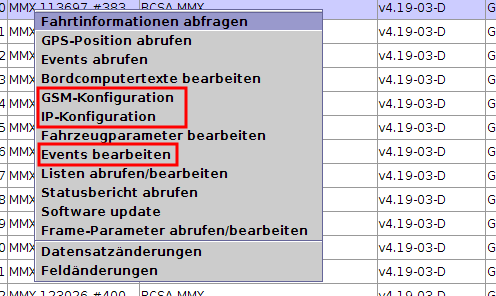
Für die Einrichtung von EISS sind drei Dialoge relevant
Instant Access am Invers BCSA/iBoxx
Wie bereits weiter oben beschrieben, besitzen die Bordcomputer von Invers die Funktion "Instant Access" nicht direkt. Der "Instant Access" wird durch die Funktion des CUCM-Request vom Bordcomputer ausgelöst. Durch die Anfrage des Bordcomputers an EBuS wird eine Buchung mit den Eigenschaften der Instant Buchungszeit der Buchungszielgruppe und des verwendeten Buchungsmodells an das Fahrzeug versendet (natürlich nur, wenn keine aktuelle Buchung vorliegt). Auf diese Weise kann ein Kunde eine Buchung direkt am Fahrzeug beginnen.
Hierfür muss der CUCM-Request im Bordcomputer korrekt konfiguriert sein. Die Einstellung kann entweder direkt am Bordcomputer über das Master Menü oder über eine EBuS Fernfunktion vorgenommen werden.
- Mastermenü: Unter Advanced Settings > Communication Settings > CUCM Request den Request Type “Only CucmRequest” wählen.
Für ältere Firmwareversionen bitte im Invers BCSA/iBoxx Handbuch nachlesen.
- Fernkonfiguration: In der GSM-Konfiguration des BCSA/iBoxx in den Stammdaten der Zugangssysteme muss unter dem Punkt CUCM-Request CUCM angezeigt werden. Falls das nicht der Fall sein sollte, kann die Einstellung geändert und zum Bordcomputer (mit "Normal senden") verschickt werden.
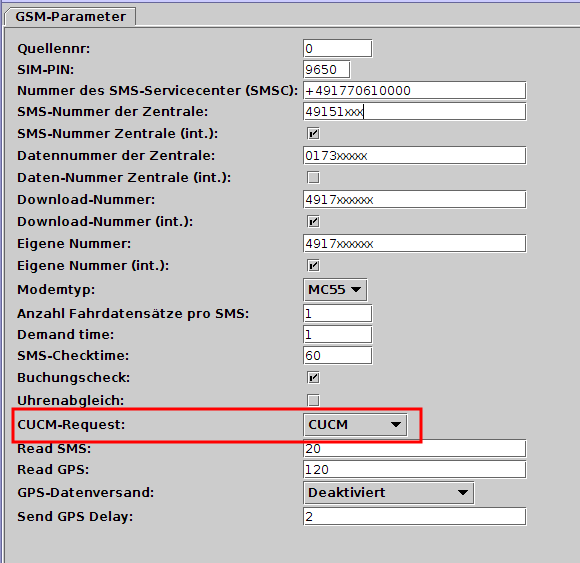
Der CUCM-Request muss auf CUCM stehen - ansonsten kann der Eintrag über diesen Dialog geändert werden
Walk-Up-Signal am BCSA/iBoxx
Damit ein Nutzer direkt am Fahrzeug sehen kann, ob es aktuell verfügbar ist, kann das so genannte Walk-Up-Signal am BCSA/iBoxx aktiviert werden. Diese Funktion zeigt durch Blinken der verschiedenen LEDs an, wie lange das Fahrzeug noch ungebucht ist:
- grün blinkt: Das Fzg. ist in den nächsten sechs Stunden nicht gebucht.
- gelb blinkt: Das Fzg. ist in den nächsten zwei Stunden nicht gebucht aber danach.
- rot blinkt: Das Fzg. ist in der nächsten Stunde nicht gebucht aber danach.
- rot: Das Fzg. ist gebucht oder bereits in Nutzung.
Für die Umsetzung von EISS spielen nur der erste und der letzte Zustand eine Rolle, da das Fahrzeug entweder frei oder gebucht ist. Es gibt keine Buchung in der Zukunft. Das Aktivieren des Walk-Up-Signals ist ausdrücklich empfohlen.
Diese Einstellung muss über das Mastermenü des Bordcomputers durchgeführt werden. Leider existiert keine Fernfunktion dazu. Zu finden ist dieser Punkt unter Advanced Settings > Device Settings > Walk-Up-Signal. Es gibt nur die Möglichkeit die Einstellung "enabled" oder "disabled" zu wählen.
Autostorno am Invers BCSA/iBoxx
Hinter dem Begriff Autostorno verbirgt sich die automatische, ebusseitige Stornierung von Buchungen, sofern der Nutzer diese am Bordcomputer bestätigt hat. Wenn der Kunde also am Ende seiner Nutzung bestätigt, dass er das Fahrzeug zurückgeben möchte, und es mit der Zugangskarte verschließt, so wird die Nutzung ebusseitig (nach dem Erhalt der Fahrdaten) beendet und für andere Kunden sofort freigegeben. Zusätzlich wird eine Stornierung der Restzeit an den Bordcomputer zurückgesendet. D.h. der Kunde kann das Fahrzeug nach dem Beenden der Buchung nicht mehr öffnen. Invers Bordcomputer sind nicht in der Lage ein direktes eigenes Autostorno durchzuführen.
Nachrichtensystem von EBuS:
- Antritt einer beendeten Buchung: Diese Meldung ist nur für Invers Zugangssysteme relevant und wird erzeugt, wenn nach dem Eintreffen der Fahrdaten vom Zugangssystem inkl. dem Versenden der Reduzierung der Buchung durch EBuS das Event 12 (PINACCEPTED) in EBuS ankommt. Das bedeutet, der Kunde hat sich in dem kurzen Zeitraum, in dem das Autostorno lief (also nicht das Zugangssystem erreicht hat), noch mal für die laufende Buchung mit PIN-Eingabe angemeldet.
Aktiviert wird die Funktion Autostorno in den Anbietereinstellungen > Invers/ CUCM-Schnittstelle > Autostorno, wobei die Organisation entscheiden kann, ob sie diese Funktion für alle Invers-Systeme, nur die BCSA/iBoxx oder nur die Keymanager freischalten möchte.

Auswahl für Autostorno
An dieser Stelle können sie wählen, für welches Zugangssystem das Autostorno gelten soll.
Zur Wahl stehen:
- Nicht zugelassen: Die Autostorno Funktion ist deaktiviert.
- alle Systeme: Das Autostorno wird für Keymanager und Standalone Systeme von Invers angewendet.
- BCSA: Nur Standalone Systeme werden beim Autostorno berücksichtigt.
- Tresor: Nur Invers Keymanager sind für das Autostorno zugelassen.
Für die Umsetzung von EISS ist Autostorno unumgänglich, da nur so die eigentliche minütliche Nutzungszeit, die der Kunde mit dem Fahrzeug gefahren ist, ermittelt und ordnungsgemäß abgerechnet werden kann. Außerdem sollen die Fahrzeuge nach dem Ende einer Nutzung wieder freigegeben werden und nicht erst nach Ablauf der fixen Buchungszeit.
Events am Invers BCSA/iBoxx
Um den erweiterten Zugangssystemstatus für Invers Zugangssysteme nutzen zu können, ist es nötig noch eine kleine Einstellung am Bordcomputer vorzunehmen. Die Events 12 PINACCEPTED und 13 STARTED müssen aktiviert werden. Dafür müssen die ersten vier Häkchen bei dem entsprechenden Event in der Events Tabelle gesetzt werden. Diese Fernfunktionen finden Sie in den Stammdaten im Dialog Zugangssysteme im Reiter Invers BCSA. Über einen Rechtsklick auf den entsprechenden Bordcomputer erreichen Sie ein Kontextmenü. Wählen Sie hier Events bearbeiten (ggf. müssen die Daten zunächst vom Gerät abgerufen werden). Nachdem die korrekte Einstellung gesetzt wurde, müssen die Daten nur noch an den Bordcomputer gesendet werden.
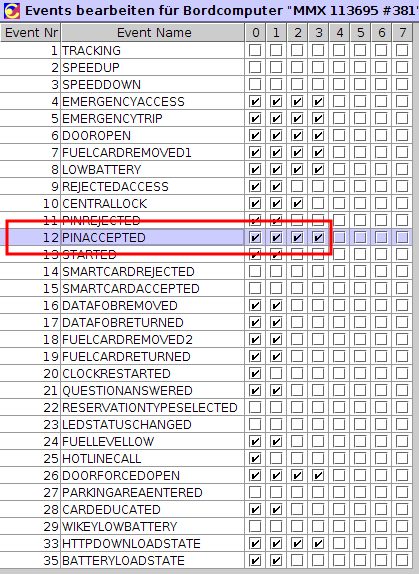
Event 12 muss für den erweiterten Zugangssystemstatus aktiv sein
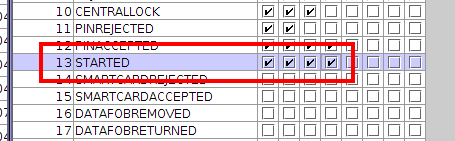
Das Event 13 ist für das zuverlässige Anzeigen des Zugangssystemstatus ebenfalls nötig
GPRS
Wir empfehlen dringend, die Kommunikation der Zugangsysteme Ihrer EISS-Flotte (am besten der gesamten Flotte) auf GPRS umzustellen, da sich für Sie diverse Vorteile (nicht nur für EISS) ergeben:
- GPRS ist zukunftssicher.
- Es gibt die volle Unterstützung der Provider.
- Die Ausfälle sind gering.
- GPRS ist schneller als SMS und Bearer.
- Die Kommunikationskosten werden gesenkt.
- Die Bearer Kommunikation wird seitens Invers nicht mehr offiziell unterstützt, auch die Mobilfunkprovider haben diese Option aus den erhöhten Service-Level-Vereinbarungen herausgenommen, Eplus und O2 geben keinerlei Gewährleistung mehr.
- SMS erreichen häufig zu spät das Ziel oder werden gar nicht zugestellt.
Die GPRS Konfiguration lässt sich bei den Invers Zugangssystemen nur über die Fernfunktion ausführen. Im EBuS Menü Stammdaten öffnen Sie zunächst den Dialog Zugangssysteme und geben bei den jeweiligen Zugangssystemen die “Telefonnummer/Adresse” und die “Sendekennung” (im internationalen Format) an. In der Spalte Kommunikation ist im Dropdown-Menü zunächst “GSM/SMS-Kommunikation (G1)” beizubehalten. Das ist nötig, um die nachfolgende Konfiguration durchführen zu können:
Im selben Dialog ist die IP-Konfiguration vorzunehmen. Bitte öffnen Sie das Menü durch einen Rechtsklick auf den entsprechenden BCSA/iBoxx und wählen Sie den Punkt “IP-Konfiguration” aus. Bitte nehmen Sie die Einstellung genauso vor, wie nachfolgend in der Tabelle dargestellt:
- In der Spalte Kommunikation können Sie nun “GPRS/TCP-Datenübertragung (T1)” auswählen.
- Bitte beachten Sie, dass der Verbindungsaufbau des Bordcomputers zum Invers CUCM 15 bis 30 Minuten dauern kann. In dieser Zeit ist es möglich, dass es bei einem Abruf eines Statusberichtes zur Fehlermeldung "Cucm ErrorCode 12" kommen kann.
Notfallfahrt
Es hat sich herausgestellt, dass es sinnvoll ist, die Notfallfahrt für die BCSA/iBoxx für die EISS-Nutzung zu deaktivieren. Es gab hier immer wieder Probleme mit der Funktionalität von Instant Access. Anstatt eines CUCM Request zum Abholen der Instant Buchung startet der Bordcomputer teilweise eine Notfallfahrt. Das hatte zur Folge, dass Fahrzeuge als frei angezeigt wurden, obwohl Kunden mit den Fahrzeugen gefahren sind. Die Notfallfahrt kann entweder am Bordomputer über das Master Menü oder über eine EBuS Fernfunktion deaktiviert werden.
Die Fernfunktionen finden Sie in den Stammdaten im Dialog Zugangssysteme im Reiter Invers BCSA. Über einen Rechtsklick auf den entsprechenden Bordcomputer erreichen Sie ein Kontextmenü und wählen dort den Punkt Fahrzeug-Parameter bearbeiten. Als Standard ist im entsprechenden Feld eine 511 eingetragen. Dieser Wert muss auf 0 geändert und an den Bordcomputer gesendet werden. Danach ist die Notfallfahrt deaktiviert.
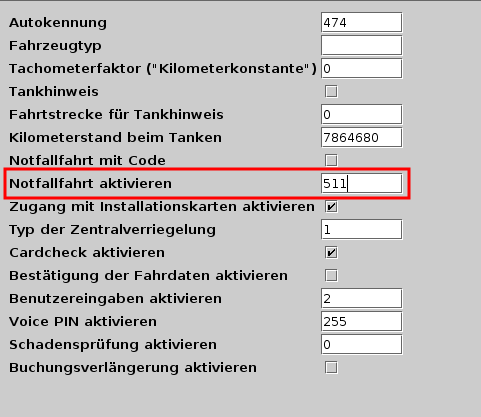
Deaktivieren der Notfallfahrt für BCSA und iBoxx
Diese Einstellung kann auch über das Mastermenü des Bordcomputers durchgeführt werden. Zu finden ist dieser Punkt unter Advanced Settings > Device Settings > Emergency Trip. Auch hier muss der Wert auf 0 geändert werden.
Zusätzliche Optionen
Abrechnung
Park- und Fahrttarif
Für die Abrechnung ihrer Fahrzeuge gibt es auch die Möglichkeit, bei der zeitlichen Berechnung einen Unterschied zwischen Fahrtzeit und Pausenzeit einzurichten. Der Kunde erhält dementsprechend einen separaten Rechnungsposten über die gefahrene Zeit und die Parkzeit während einer Buchung. Zusätzlich können sie auch bestimmen, ob die Kilometer bei diesem Abrechnungsmodus berechnet werden sollen oder nicht.
Diese Unterscheidung in der Berechnung lässt sich zur Zeit nur mit Invers Zugangssystemen realisieren, da diese in der Lage sind während einer Buchung zwischen Fahrt- und Pausenzeit zu unterscheiden.
Damit der Invers Bordcomputer diese Informationen an EBuS übersendet, muss folgende Einstellung am Bordcomputer durchgeführt werden:
- Über EBuS lässt sich die Einstellung über die Invers Fernfunktionen einrichten. Wählen Sie den gewünschten Bordcomputer aus und aktivieren anschließend die Option "GSM-Parameter bearbeiten" über das Kontextmenü. Dort müssen sie den GPS-Datenversand auf "Nach Fahrtpause" umstellen. Nach dieser Umstellung wird der Bordcomputer die Informationen zur Fahrtunterbrechung und erneutem Start an EBuS übertragen.
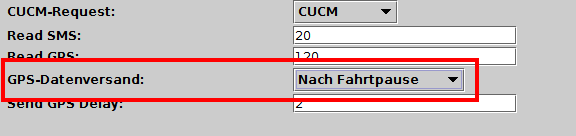
Fernfunktion "GSM-Parameter bearbeiten"
Die Einstellung lässt sich auch über das Master Menü direkt am Bordcomputer aktivieren. Gehen Sie zu:
- Advanced Settings
- Device Settings / GPS
- 2: Automatic Sending: At any stop
Damit die Abrechnung korrekt erfolgen kann, muss die Konfigurations-XML-Datei erweitert werden. Tragen sie folgende Zeilen in die allgemeine Konfiguration ein:
Damit die Parkzeiten berechnet werden können, gilt folgender Eintrag:
<data type="config" name="'calculate_breaks" value="true"/>
- value="true": Die Funktion ist aktiviert.
- value="false": Die Funktion ist deaktiviert.
An dieser Stelle definiert man, ob es möglich sein soll eine Berechnung durchzuführen ohne die Kilometer zu berücksichtigen (also eine reine Zeitberechnung durchgeführt werden soll):
<data type="config" name="unset_distanceprice_allowed" value="true" />
- value="true": Die Funktion ist aktiviert.
- value="false": Die Funktion ist deaktiviert.
Ein Tarifeintrag für die entsprechende XML-Datei könnte so aussehen:
xml-Datei
<condition type="customer-tarif" value="Tarif">
<condition type="bookingtype" value="normal,adm storn,retro,abo,abonniert">
<minute value="0.30"/>
<hour value="15.0"/>
<day value="30.00" />
<km value="0.00" start="0" end="50" />
<km value="0.29" start="50" />
</condition>
<condition type="_BREAK" value="true">
<minute value="0.10"/>
<hour value="2.0"/>
<day value="20.00" />
<km value="0.00" start="0" end="50" />
<km value="0.29" start="50" />
</condition>
Besonderheiten bei der Buchung und Abrechnung von EISS-Fahrzeugen
Grundsätzlich sind EISS-Fahrzeuge, wie alle anderen Fahrzeugen, über alle Clients (EBuSManagementCenter, EWI2, EWA) buchbar.
- In der Online- und Smartphone Buchung können die Positionsmarker für die EISS-Fahrzeuge separat angepasst werden. Dadurch können Sie auf der Buchungskarte schneller identifiziert werden (dazu bitte bei der cantamen Kundenbetreuung melden).
- Im EISS-Projekt gibt das Buchungsmodell vor, dass die Fahrzeuge nur zu sofort buchbar sind und bei nicht angetretener Buchung nach x Stunden (konfigurierbar) via Beendigungsskript extern beendet und wieder freigegeben werden. Die Organisation kann in den Skriptprogrammen festlegen, wie lange der Kunde (kostenlos) Zeit hat, seine Buchung anzutreten.
- Durch die eigene
 Buchungszielgruppe
Buchungszielgruppe kann gesteuert werden, welche Kunden die EISS-Fahrzeuge nutzen dürfen und welche nicht.
kann gesteuert werden, welche Kunden die EISS-Fahrzeuge nutzen dürfen und welche nicht. - Außerdem sind die EISS-Fahrzeuge durch einen vorgegebenen Standardfilter, der von jeder Organisation in den Anbietereinstellungen definiert werden kann, in jedem Client filterbar.
Bereits eingefügte EISS-Buchungen können über die Clients laut Buchungsmodell zeitlich nicht verändert, sondern nur beendet werden.
- Damit der Kunde keine Koordinaten sondern eine Adresse für sein gewünschtes Fahrzeug erhält, ist ein Kartendienst angebunden, der aus den übermittelten GPS-Koordinaten eine Adresse generiert. Zusätzlich wird die generierte Adresse mit einem definierbaren Zusatz (z.B. EISS-Fahrzeug) versehen, damit der Kunde auf das EISS-Fahrzeug hingewiesen wird.
- Für die EISS-Fahrzeuge werden die entstehenden Parkgebühren und Gutschriften, die über Skripte konfiguriert werden können, als fahrtabhängige explizite Belege in EBuS erstellt. Auf der Rechnung für den Nutzer wird für jede EISS-Nutzung die jeweilige Start- und Rückgabeadresse ausgegeben. Wichtig ist zu wissen, dass nur die tatsächlich genutzte Zeit und die zurückgelegte Strecke für die Abrechnung herangezogen wird.
- Die Abrechnung erfolgt auf Wunsch minutengenau.
- Es ist in einigen Fällen nötig, schon beendete Buchungen erneut zu versenden. Wenn der Status einer Buchung auf "normal (B)" steht, kann der Zusatzversand einer Buchung notwendig sein, weil eine Fehlermeldung im ZgSys.-Status darauf schließen lässt, dass die Beendung nicht im Fahrzeug-BC vorliegt. Das hätte zur Folge, dass eine "alte" Buchung ungenutzt weiter läuft und damit einen Instant Access Zugang am Fahrzeug verhindert.
